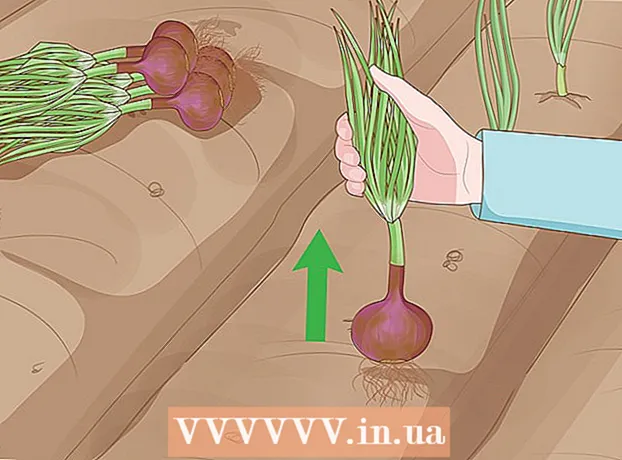Аўтар:
Eric Farmer
Дата Стварэння:
3 Марш 2021
Дата Абнаўлення:
14 Травень 2024

Задаволены
- крокі
- Частка 1 з 6: Як падрыхтаваць малюнак
- Частка 2 з 6: Як дадаць цені
- Частка 3 з 6: Як зрабіць малюнак чорна-белым
- Частка 4 з 6: Як дадаць контуры
- Частка 5 з 6: Як дадаць дэталі
- Частка 6 з 6: Як дадаць папяровую тэкстуру
З гэтага артыкула вы даведаецеся, як ператварыць каляровы малюнак у эскіз з дапамогай праграмы Adobe Photoshop.
крокі
Частка 1 з 6: Як падрыхтаваць малюнак
 1 Адкрыйце малюнак у Photoshop. Двойчы пстрыкніце па сіняй абразку з літарамі "Ps", Затым выберыце файл у радку меню ў верхняй частцы экрана, націсніце Адкрыць ... і абярыце малюнак.
1 Адкрыйце малюнак у Photoshop. Двойчы пстрыкніце па сіняй абразку з літарамі "Ps", Затым выберыце файл у радку меню ў верхняй частцы экрана, націсніце Адкрыць ... і абярыце малюнак. - Для аптымальнага выніку лепш выбіраць кантрасныя малюнкі.
 2 націсніце пласты у радку меню.
2 націсніце пласты у радку меню. 3 націсніце Стварыць дублікат пласта ... у выпадальным меню, затым націсніце OK.
3 націсніце Стварыць дублікат пласта ... у выпадальным меню, затым націсніце OK.
Частка 2 з 6: Як дадаць цені
 1 выберыце фон копія у акне Пласты ў правай частцы экрана.
1 выберыце фон копія у акне Пласты ў правай частцы экрана. 2 націсніце малюнак у радку меню.
2 націсніце малюнак у радку меню. 3 выберыце карэкцыя у выпадальным меню.
3 выберыце карэкцыя у выпадальным меню. 4 выберыце інверсія у выпадальным меню.
4 выберыце інверсія у выпадальным меню. 5 націсніце фільтр у радку меню.
5 націсніце фільтр у радку меню. 6 выберыце Пераўтварыць для смарт-фільтраў у выпадальным меню, затым націсніце OK.
6 выберыце Пераўтварыць для смарт-фільтраў у выпадальным меню, затым націсніце OK. 7 націсніце фільтр у радку меню.
7 націсніце фільтр у радку меню. 8 выберыце размыццё у выпадальным меню.
8 выберыце размыццё у выпадальным меню. 9 выберыце Размыццё па Гаўсе ... у выпадальным меню.
9 выберыце Размыццё па Гаўсе ... у выпадальным меню. 10 Калі ласка, увядзіце значэнне 30 ў полі "Радыус:"І націсніце OK.
10 Калі ласка, увядзіце значэнне 30 ў полі "Радыус:"І націсніце OK. 11 Націсніце "Звычайныя" у меню выбару рэжымаў накладання вокны Пласты.
11 Націсніце "Звычайныя" у меню выбару рэжымаў накладання вокны Пласты. 12 выберыце асвятленне асновы.
12 выберыце асвятленне асновы.
Частка 3 з 6: Як зрабіць малюнак чорна-белым
 1 Націсніце абразок «Стварыць новы які карэктуе пласт або пласт-заліванне». Полузаполненный круг знаходзіцца ў ніжняй частцы ўкладкі пласты.
1 Націсніце абразок «Стварыць новы які карэктуе пласт або пласт-заліванне». Полузаполненный круг знаходзіцца ў ніжняй частцы ўкладкі пласты.  2 выберыце Чорна-белае ....
2 выберыце Чорна-белае .... 3 Націсніце ⏩ ў правым верхнім куце дыялогавага акна, каб зачыніць акно.
3 Націсніце ⏩ ў правым верхнім куце дыялогавага акна, каб зачыніць акно. 4 націсніце вылучэнне у радку меню, затым выберыце усе.
4 націсніце вылучэнне у радку меню, затым выберыце усе. 5 націсніце рэдагаванне у радку меню, затым выберыце Скапіяваць сумешчаныя дадзеныя.
5 націсніце рэдагаванне у радку меню, затым выберыце Скапіяваць сумешчаныя дадзеныя. 6 націсніце рэдагаванне у радку меню, затым выберыце Уставіць.
6 націсніце рэдагаванне у радку меню, затым выберыце Уставіць.
Частка 4 з 6: Як дадаць контуры
 1 націсніце фільтр у радку меню, затым выберыце Галерэя фільтраў ....
1 націсніце фільтр у радку меню, затым выберыце Галерэя фільтраў .... 2 Абярыце тэчку «Стылізацыя».
2 Абярыце тэчку «Стылізацыя». 3 выберыце свячэнне краёў.
3 выберыце свячэнне краёў. 4 Перамесціце паўзунок «Шырыня краёў» да канца налева. Ён знаходзіцца ў правай частцы акна.
4 Перамесціце паўзунок «Шырыня краёў» да канца налева. Ён знаходзіцца ў правай частцы акна.  5 Размесціце паўзунок «Яркасць краёў» па цэнтры.
5 Размесціце паўзунок «Яркасць краёў» па цэнтры. 6 Перамесціце паўзунок «Змякчэнне» да канца направа.
6 Перамесціце паўзунок «Змякчэнне» да канца направа. 7 націсніце OK.
7 націсніце OK. 8 націсніце малюнак у радку меню.
8 націсніце малюнак у радку меню. 9 выберыце карэкцыя у выпадальным меню.
9 выберыце карэкцыя у выпадальным меню. 10 выберыце інверсія у выпадальным меню.
10 выберыце інверсія у выпадальным меню. 11 Націсніце «Звычайныя» у меню выбару рэжымаў накладання вокны Пласты.
11 Націсніце «Звычайныя» у меню выбару рэжымаў накладання вокны Пласты. 12 выберыце множанне.
12 выберыце множанне. 13 выберыце поле «Непразрыстасць:»Ў правым верхнім куце акна Пласты.
13 выберыце поле «Непразрыстасць:»Ў правым верхнім куце акна Пласты. 14 Усталюйце значэнне непразрыстасці 60%.
14 Усталюйце значэнне непразрыстасці 60%.
Частка 5 з 6: Як дадаць дэталі
 1 націсніце вылучэнне у радку меню, затым выберыце усе.
1 націсніце вылучэнне у радку меню, затым выберыце усе. 2 націсніце рэдагаванне у радку меню, затым выберыце Скапіяваць сумешчаныя дадзеныя.
2 націсніце рэдагаванне у радку меню, затым выберыце Скапіяваць сумешчаныя дадзеныя. 3 націсніце рэдагаванне у радку меню, затым выберыце Уставіць.
3 націсніце рэдагаванне у радку меню, затым выберыце Уставіць. 4 націсніце фільтр у радку меню, затым выберыце Галерэя фільтраў ....
4 націсніце фільтр у радку меню, затым выберыце Галерэя фільтраў ....- ня выбірайце пункт «Галерэя фільтраў» у верхняй частцы выпадальнага меню «Фільтр», Інакш будзе ужыты апошні выкарыстаны фільтр з Галерэі фільтраў.
 5 Абярыце тэчку «Штрыхі».
5 Абярыце тэчку «Штрыхі». 6 выберыце Суми-э.
6 выберыце Суми-э. 7 Зменіце параметры рыскі. Усталюйце «Шырыню рыскі» на 3, «Націск» на 2 і «Кантраст» на 2.
7 Зменіце параметры рыскі. Усталюйце «Шырыню рыскі» на 3, «Націск» на 2 і «Кантраст» на 2.  8 націсніце OK.
8 націсніце OK. 9 Націсніце «Звычайныя» у меню выбару рэжымаў накладання вокны Пласты.
9 Націсніце «Звычайныя» у меню выбару рэжымаў накладання вокны Пласты. 10 выберыце множанне.
10 выберыце множанне. 11 выберыце поле «Непразрыстасць:»Ў правым верхнім куце акна Пласты.
11 выберыце поле «Непразрыстасць:»Ў правым верхнім куце акна Пласты. 12 Усталюйце значэнне непразрыстасці 50%.
12 Усталюйце значэнне непразрыстасці 50%.
Частка 6 з 6: Як дадаць папяровую тэкстуру
 1 націсніце пласты у радку меню.
1 націсніце пласты у радку меню. 2 выберыце Новы ... у выпадальным меню, затым выберыце Пласт ....
2 выберыце Новы ... у выпадальным меню, затым выберыце Пласт .... 3 Націсніце на выпадальнае меню «Рэжым:»І выберыце Множанне.
3 Націсніце на выпадальнае меню «Рэжым:»І выберыце Множанне. 4 націсніце OK.
4 націсніце OK. 5 Націсніце спалучэнне клавіш Ctrl+← Backspace (ПК) або ⌘+Delete (Mac). Будзе выканана заліванне пласта белым фонавым колерам.
5 Націсніце спалучэнне клавіш Ctrl+← Backspace (ПК) або ⌘+Delete (Mac). Будзе выканана заліванне пласта белым фонавым колерам.  6 націсніце фільтр у радку меню, затым выберыце Галерэя фільтраў ....
6 націсніце фільтр у радку меню, затым выберыце Галерэя фільтраў ....- ня выбірайце пункт «Галерэя фільтраў» у верхняй частцы выпадальнага меню «Фільтр», Інакш будзе ужыты апошні выкарыстаны фільтр з Галерэі фільтраў.
 7 Абярыце тэчку «Тэкстура».
7 Абярыце тэчку «Тэкстура». 8 выберыце Текстуризатор.
8 выберыце Текстуризатор. 9 выберыце пункт вапняк у выпадальным меню «Тэкстура:». Яно знаходзіцца ў правай частцы акна.
9 выберыце пункт вапняк у выпадальным меню «Тэкстура:». Яно знаходзіцца ў правай частцы акна.  10 Усталюйце параметр «Рэльеф» на 12 і націсніце OK.
10 Усталюйце параметр «Рэльеф» на 12 і націсніце OK. 11 выберыце поле «Непразрыстасць:»Ў правым верхнім куце акна Пласты.
11 выберыце поле «Непразрыстасць:»Ў правым верхнім куце акна Пласты. 12 Усталюйце значэнне непразрыстасці 40%.
12 Усталюйце значэнне непразрыстасці 40%. 13 Захавайце малюнак. націсніце файл у радку меню і абярыце Захаваць як…. Калі ласка, увядзіце імя файла і націсніце захаваць.
13 Захавайце малюнак. націсніце файл у радку меню і абярыце Захаваць як…. Калі ласка, увядзіце імя файла і націсніце захаваць.